CentOS-6.4虚拟机网络连接设置--桥接设置
2017-08-29 00:00
531 查看
Windows 本机虚拟网卡设置
虚拟机安装完成之后,在 本机网络设置里面出现 两个网卡 VMware Network Adapter VMnet1和VMware Network Adapter Vmnet8。 联网用Vmnet8.

设置连接网络用的网卡,我用的无线上网所以我设置无线网卡,红色框中Vmware Bridge Protocol 前 打 勾。
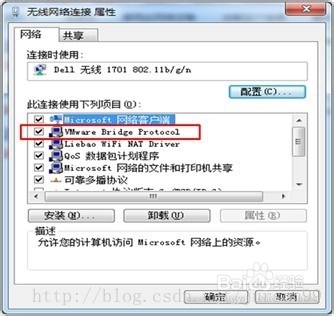
设置网络连接 共享属性 在家庭网络连接中 选择 VMnet8,之后再前面打勾。 确定,查看本机网络连接的IP 并设置Vmarenet8的IP。 例子: 假如本机IP 为 192.168.1.100,那么Vmarenet8的IP 为 192.168.1.1 掩码相同, 网关设置为 192.168.1.x,x可以为2-254任意数,但是越小越好。 注意:要在属性设置里面Vmware Bridge Protocol 前面打钩。
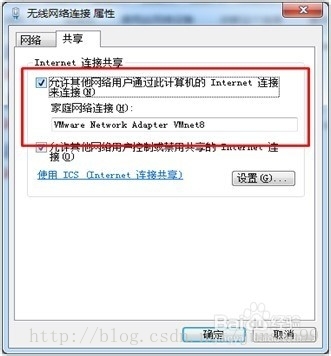
本机网络设置完成。下面开始设置虚拟机网络设置。
点开虚拟机,在菜单项里面 点 编辑===》虚拟网络编辑器,设置Vmnet0 桥接模式
设置VMware
在vmware的【编辑】-->【虚拟网络编辑器】设置: 将VMnet0设置为“桥接”,并桥接到宿主机器的网卡(可以是有线或者无线网络)。
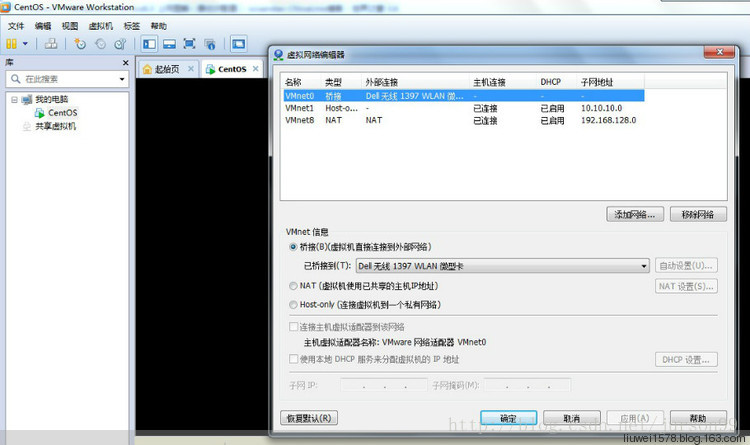
设置虚拟机系统(以centos为例)
将网路适配器设置为桥接
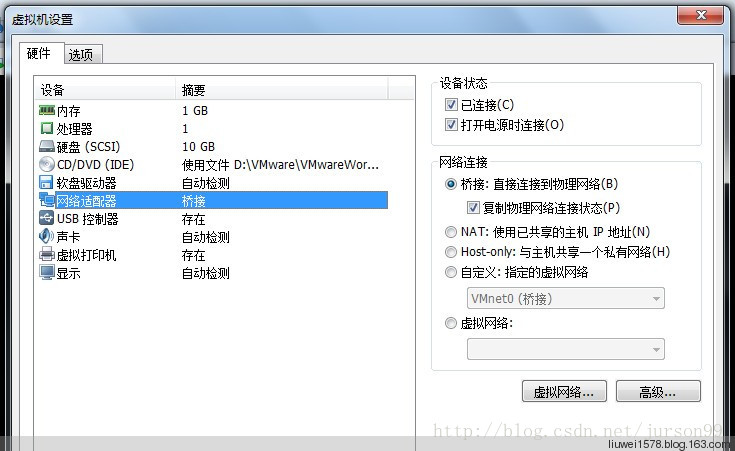
配置IP(都是在命令界面中,图形界面同理)
编辑/etc/sysconfig/network-scripts/ifcfg-eth0添加IP信息,我的配置信息(红色)
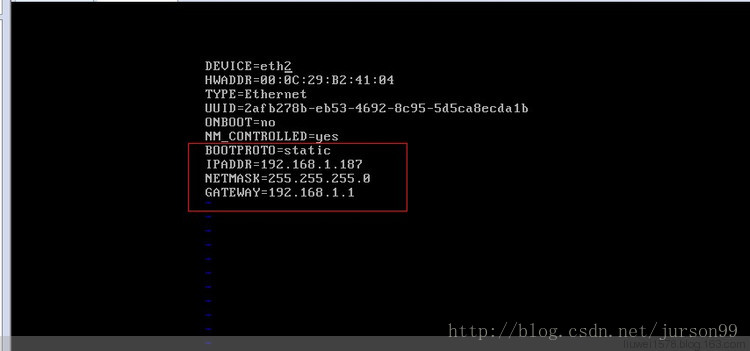
说明: BOOTPROTO:staic(静态IP),dhcp(动态分配) NETMASK(子网掩码)和GATEWAY(网关) 和宿主机器一样,IPADDR(IP地址)和宿主机器不一样就可以了 编辑/etc/resolv.conf,设置DNS(和宿主机器一样) nameserver 62.139.23.69 nameserver 204.98.94.68
启动网络
Done ….
备注:
1、修改主机名vi /etc/sysconfig/network NETWORKING=yes HOSTNAME=www GATEWAY=192.168.3.1 注:NETWORKING 表示系统是否使用网络,一般设置为yes。如果设为no,则不能使用网络,而且很多系统服务程序将无法启动
2、修改hosts
vi /etc/hosts
3、修改网卡
vi /etc/sysconfig/network-scripts/ifcfg-eth0 DEVICE="eth0" BOOTPROTO="static" HWADDR=...... ONBOOT="yes" UUID=...... IPADDR=192.168.1.102 NETMASK=255.255.255.0 GATEWAY=192.168.1.1 DNS1=202.102.192.68 DNS2=8.8.8.8
重启网卡:
service network restart 或 /etc/init.d/network restart 重启网卡后会自动更新 /etc/resolv.conf
如果ifcfg-eth0没有配置DNS,需要手动设置DNS
vi /etc/resolv.conf nameserver 8.8.8.8 nameserver 8.8.4.4
如果是克隆的虚拟机由于mac地址问题需要解决“Device eth0 does not seem to be present, delaying initialization.”。
sudo rm -fr /etc/udev/rules.d/70-persistent-net.rules sudo reboot 修改网卡中的mac地址(注意大小写与/etc/udev/rules.d/70-persistent-net.rules中mac一致) sudo vi /etc/sysconfig/network-scripts/ifcfg-eth0 sudo service network restart
4、自动同步时间
查看
date -R
设置时区
cp -f /usr/share/zoneinfo/Asia/Shanghai /etc/localtime
设置时间
date -s "2012-08-01 00:00:00"
同步时间
sudo ntpdate us.pool.ntp.org crontab -e 0-59/10 * * * * /usr/sbin/ntpdate us.pool.ntp.org | logger -t NTP sudo service crond restart
5、更新系统
yum update -y
6、安装常用软件和开发库(根据你的需要哦)
yum install gcc gcc-c++ make automake autoconf213 autoconf bison ncurses cmake libtool bison flex perl git subversion mercurial python-setuptools -y yum install openssl-devel pcre-devel zlib-devel libjpeg-devel libpng-devel freetype-devel ImageMagick-devel boost-devel libevent-devel libuuid-devel readline-devel bzip2-devel libxml2-devel libxslt-devel openssl-devel kernel-devel pcre-devel boost-devel python-devel libpcap-devel sqlite-devel ncurses-devel libaio -y yum install wget vim lsof tcpdump screen p7zip unrar unzip sudo redhat-lsb ntpdate traceroute -y
7、添加用户
useradd web passwd visudo -f /etc/sudoers
在下面一行加上新增的用户,x存!
root ALL=(ALL) ALL web ALL=(ALL) ALL
测试是否成功,显示root表示成功
sudo whoami
8、修改CentoOS GRUB 开机预设等待时间
sudo vim /boot/grub/menu.lst timeout=5 修改成 timeout=0
9、修复wget刷屏问题
yum install gettext -y msgunfmt /usr/share/locale/zh_CN/LC_MESSAGES/wget.mo -o - |sed 's/eta(英国中部时间)/ETA/'|msgfmt - -o/tmp/zh_CN.mo cp /tmp/zh_CN.mo /usr/share/locale/zh_CN/LC_MESSAGES/wget.mo
10、重启系统
reboot
相关文章推荐
- 虚拟机centos6.4网络连接设置--桥接设置
- CentOS6.4 xen4.2 虚拟机 桥接网络设置
- 虚拟机安装CentOS6.4用“桥接:直接连接到物理网线”不能上网的原因及解决方法
- linux centos 虚拟机 设置网络连接方式为nat
- 虚拟机安装CentOS 后设置桥接网络
- 虚拟机桥连不能上网 (CentOS6.4用“桥接:直接连接到物理网线”不能上网)解决方法
- vmware虚拟机怎样让linux(centos6.4)桥接上网|本机用putty连接centos通信
- 虚拟机安装CentOS6.4用“桥接:直接连接到物理网线”不能上网的原因及解决方法
- CentOS7虚拟机网络桥接设置
- 12月12日笔记 虚拟机内Centos7网络连接设置
- WMware克隆Centos虚拟机导致网络无法连接问题
- centos 6.8 请教笔记本上的虚拟机如何配置无线网络 桥接联网
- VirtualBox安装Centos,配置网络(主机可以通过SSH连接虚拟机系统,同时虚拟机系统可以访问外网)
- 虚拟机桥接网络设置(转)
- vmware 虚拟机下网络设置 桥接及NAT
- 虚拟机NAT模式网络连接设置ssh
- 有关虚拟机下的 linux连接网络的两种方式 (桥接)
- centos7虚拟机设置网络
- 虚拟机中Ubuntu中设置于主机共享网络连接
